Warning: Undefined array key 3 in /home/frwill/webtasu.com/public_html/wp-content/plugins/webtasu-writing/webtasu-writing.php on line 2118
Warning: Undefined array key 6 in /home/frwill/webtasu.com/public_html/wp-content/plugins/webtasu-writing/webtasu-writing.php on line 2121
この記事では、文章校の正ツール「文賢」の解約方法について、ステップごとに細かく解説していきます。
以下のツイートのように、「文賢に登録したはいいけど、解約方法がわかりにくい」という意見もあるので、同じように文賢の解約を考えている方は、この記事の内容を参考にしてください。
試しに、と思って契約した文賢だけど全然使わないから解約しよーって思ったのに解約方法が全然わからないくらいには情弱です
— さとう (@sp120000) May 20, 2018
なお、個人情報を隠すため、一部の画像が粗くなっていますがご了承ください。
文賢の解約方法
- ライダーストアにログインして「定期支払いをキャンセル」をクリック
- 確認画面が表示されるので「OK」をクリック
- 「キャンセル完了」の表示を確認
- 解約完了のメールを確認
上記のステップごとに、それぞれ細かい点を補足していきます。
ライダーストアにログインして「定期支払いをキャンセル」をクリック
文賢を解約するにはまず、「ライダーストア」というサイトにアクセスする必要があります。
ちなみに、ライダーストアへのログインには、「文賢」の登録時に設定したメールアドレスとパスワードが必要なので、万が一忘れてしまったという人は再設定をしましょう。
ログインできたら、マイページにある「文賢」のサポートページ右下にある「定期支払いをキャンセル」をクリックします。
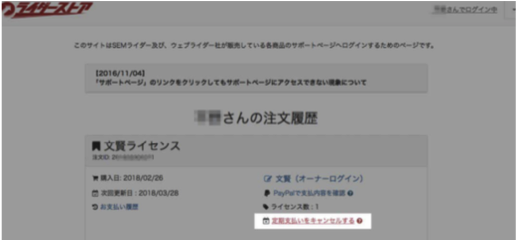
なお、「文賢」の決済サイトであるPayPalのシステム上、購入してから24時間は下記の画像のように灰色になっています。
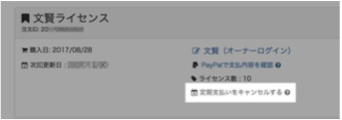
この状態では解約ができないので、購入から24時間経過後にもう一度試す必要があります。
確認画面が表示されるので「OK」をクリック
「定期支払いをキャンセル」をクリックすると、解約の確認画面が表示されます。(下図)
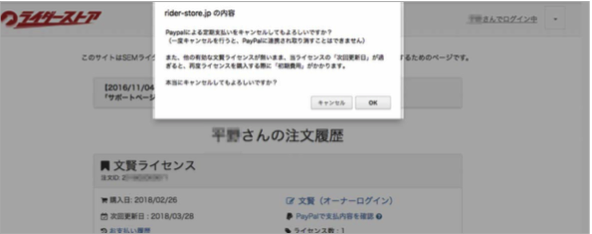
この確認画面で「OK」をクリックすると、解約が完了します。(文賢を再び利用する場合、再購入が必要です。)
「キャンセル完了」の表示を確認
無事に解約の作業が完了すると、以下の画像のように「定期支払のキャンセルが完了しました」という表示が出ます。
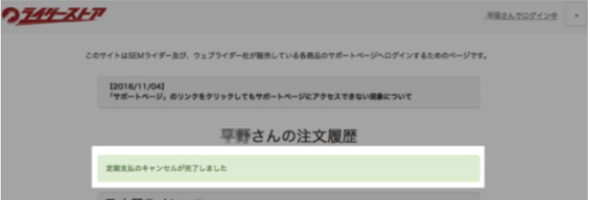
解約完了のメールを確認
「文賢」の解約が完了すると、上記の「定期支払のキャンセルが完了しました」という表示とともに、ライダーストアとPayPalに登録したメールアドレスにそれぞれ解約に関するメールが届きます。(下図)
ライダーストアからのメール
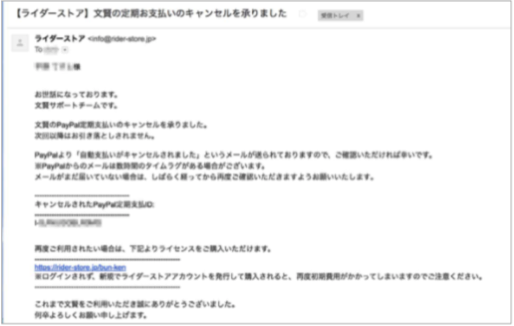
PayPalからのメール
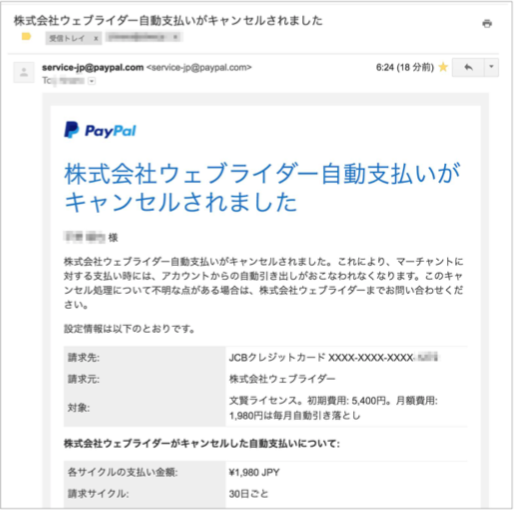
このメールが届いたら、無事に「文賢」の解約は完了です。
念のために、届いたメールは保管しておきましょう。
文賢は解約してもお金は返ってこない
「文賢」の解約に際して気になるのが、「返金」についてでしょう。
ライダーストアのよくある質問を読むと、以下のような記載があります。

このように、「文賢」は原則として返金には対応していないので、購入前にしっかりと検討したほうが良さそうですね。
まとめ:文賢の解約方法
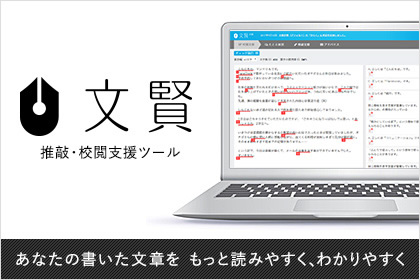
今回は、意外とわかりにくい「文賢」の解約方法についてご紹介しました。
レビューなどを見ると、「文賢」は人によって使いやすいと評価する人もいれば、自分には合わなかったという人もいるようです。
実際に「文賢」を使ってみて、「自分には合わないな」と感じたら、この記事を参考にしながら解約を行いましょう。








